Содержание
- 1 О приложении Ok, Google
- 2 Настраиваем параметры
- 3 Функции Ок Гугл на Андроиде
- 4 Опции Окей Гугл
- 5 Где скачать приложение Google с Ассистентом
- 6 Как пользоваться Google Ассистентом
- 7 Основные команды для “Google Assistant”
- 8 Установка Ассистента на ПК или ноутбук
- 9 Преимущества и недостатки программы
- 10 Дата и время
- 11 Погода
- 12 Акции
- 13 Конвертация величин
- 14 Математика
- 15 Управление устройством
- 16 Календарь и будильники
- 17 Заметки и напоминания
- 18 Звонки и сообщения
- 19 Перевод
- 20 Карты и навигация
- 21 Авиаперелёты и путешествия
- 22 Спорт
- 23 Веб-сёрфинг
- 24 Кино и сериалы
- 25 Музыка
- 26 Описание
- 27 Браузеры
- 28 Активация на «Андроиде»
- 29 iPhone и поиск от «Гугла»
- 30 Начало работы с программой
В статье подробно рассмотрим, что такое Окей Гугл, есть ли реальная польза от помощника. Кроме того, расскажем, как устанавливать и пользоваться функцией Ок Гугл на компьютере.
О приложении Ok, Google
Функция Окей Google помогает владельцу смартфона управлять гаджетом без помощи рук. Произнеся нужную голосовую команду, например, “Окей Гугл, какая сегодня погода?”, вы быстро получите ответ. Для этого не нужно самому писать поисковый запрос в браузере – помощник найдет информацию вместо вас. Для поиска сведений ассистент анализирует местоположение пользователя, частые интернет-запросы и посещенные страницы.
Что такое Окей Гугл? Последний продукт компании – электронный Гугл Ассистент, представляет усовершенствованный голосовой поиск. В момент появления эта опция называлась “Google Now”. Ответы помощника были только в текстовом формате. Теперь же вы получаете голосовой ответ.
Какие системные требования следует выполнить для правильной работы помощника:
- версия Андроид не ниже 5.0;
- память ОЗУ не меньше 1,5 Гб;
- версия приложения “Google” 6.13 и новее.
Настраиваем параметры
Как найти Окей Гугл? В новых сборках ОС Android браузер со встроенным голосовым ассистентом предустановлен на устройствах “из коробки”. Если на вашем телефоне этого браузера нет, то понадобится скачать Окей Google с сервиса “Play Market”.
После установки браузера переходим непосредственно к настройке параметров помощника. Для примера используем модель телефона Motorola G5 Plus:
- В меню “Настройки” в разделе “Общие” активируйте опцию “Преобразование текста в речь”.
- В пункте “Синтезатор речи” выберите русский язык.
- Поставьте переключатели Ок Гугл голосовой поиск и “Распознавание речи” в активную позицию.
- В поле “Поиск на телефоне” поставьте флажки возле “Браузер”, “Контакты”, “Приложения”, чтобы поиск работал со всеми сервисами.
- Отметьте опцию “Выполнять поиск с заблокированного экрана”.
- Нажмите “Ок”.
Функции Ок Гугл на Андроиде
Взаимодействуя с системой, поиск Окей Google выполняет множество функций. Ниже представляем список возможностей ассистента:
- Проложить маршрут, используя навигатор Google Maps.
- Посчитать любую сумму или проценты.
- Отправить сообщение или позвонить как в мессенджере, так и с номера мобильного оператора.
- Поставить напоминание, указав время и дату оповещения.
- По запросу открывает приложения, находит видеоролик на YouTube или песню в Play Music. Достаточно сказать Окей Google, включи и название, чтобы открылся файл.
- Подсказать погоду, время.
Общение помощник заканчивает словом “Пожалуйста”, даже если вы не сказали “Спасибо”.
Опции Окей Гугл
Теперь расскажем о том, как управлять опциями виртуального ассистента.
- зайдите в “Настройки”, выберите пункт “Аккаунт Google”;
- выберите “Данные и персонализация”;
- в пункте “Действия и хронология” нажмите “Мои действия” и “Выбрать параметр удаления”;
- в пункте “Удалить по дате” установите временной промежуток или выберите “Все время” и кликните “Удалить”.
- Войдите в “Настройки” утилиты.
- Уберите галочку “Распознавание О’кей, Google”.
- в “Настройках” программы выберите пункт “Голосовой поиск”;
- перейдите в “Распознавание Ок, Google”, удалите отметки “Всегда включено” и “На любом экране”.
Где скачать приложение Google с Ассистентом
Приложение загружается с платформы “Play Market”:
- В поисковой строке напишите название утилиты.
- Выберите программу и кликните “Установить”.
Другой способ добавить ассистент в смартфон – обновить ОС Андроид до ревизии 5.0 и выше. После обновления помощник появится системе автоматически.
Как пользоваться Google Ассистентом
Чтобы начать работу с ассистентом, сначала нужно активировать голосовую активацию – “Voice Match”.
- Откройте установленное приложение и внизу страницы нажмите кнопку “Еще” (три горизонтальные полосы).
- Переходите в раздел “Настройки” и выберите пункт “Голосовой ввод”.
- В блоке параметров “Voice Match” переведите все ползунки в активное положение (подсвечено синим цветом).
Что сделать, чтобы включить помощника? Нужно сказать стартовую команду “Окей, Google”.
Основные команды для “Google Assistant”
В этом разделе статьи мы подготовили подборку популярных запросов для персонального помощника по тематическим блокам:
Установка Ассистента на ПК или ноутбук
Голосовым управлением можно пользоваться не только на смартфоне, но и можно Окей Google установить на ПК или ноутбук.
В первом способе используем эмулятор “Play Market”. Программа называется “BlueStacks 3”:
- Загрузите эмулятор и установите программу.
- На начальной странице выберите вверху вкладку “Мои приложения”, затем – папку “Системные”.
- Откройте “Play Market” и в строке поиска напишите название браузера “Chrome”;
- Рядом с программой кликните “Установить” и выполните настройку, как рассказано выше.
Второй способ пользоваться голосовым управлением на компьютере – скачать архив “Python” версии 3.6.4:
- двойным кликом по файлу exe запустите установку;
- нажмите “Начать установку”;
- кликните “Далее”, потом поставьте отметку «Добавить Python в переменные среды»;
- нажмите “Установить”.
- после этого перейдите на страницу “Проекты” в консоли “Google Cloud Platform”;
- нажмите «Создать проект» вверху;
- назовите проект «Мой Google Assistant» и нажмите «Ок».
Преимущества и недостатки программы
Конечно, главное преимущество голосового интерфейса – не нужно вводить запрос с клавиатуры самостоятельно. Результат выдается быстро и точно. Помощник интерактивен: с ним можно “поговорить”, попросить рассказать шутку.
Но случается, что помощник неверно распознает голос и выдает неправильную информацию. Поэтому нужно правильно создавать запрос.
Аналоги Окей Гугл
В завершение статьи приведем список программ с функциями, аналогичными виртуальному ассистенту «Google ok»:
- “Яндекс.Алиса”.
- Siri разработчиков Apple.
- Cortana от Microsoft.
- Amazon Alexa.
Дата и время
Чтобы узнать время с ассистентом Google, вам даже не нужно тянуться к смартфону. Достаточно сказать «Окей, Google» и спросить, который час. Помимо этого можно устанавливать таймер, узнавать время заката или рассвета, а также другую связанную со временем и датой информацию. Например:
- Какой часовой пояс в Сан-Франциско?
- Время рассвета в Москве.
- Который час в Ванкувере?
- Установи таймер на 30 минут.
- Обратный отсчёт 22 минуты.
Погода
Выглядывать за окно и гадать, будет ли завтра дождь, тоже не нужно.
- Какая сейчас погода?
- Завтра будет дождь?
- Какая температура на улице?
- Какая погода будет в Питере в пятницу?
Акции
Если нужен курс акций — вы только скажите.
- Котировки акций Microsoft.
- Какой курс акций «Газпрома»?
Конвертация величин
Вместо приложения-конвертера для перевода одной величины в другую можно также использовать голосовой поиск.
- Сколько литров в 16 галлонах?
- Переведи 110 миль в ярды.
- Сколько рублей в одном долларе?
- Сколько часов в 12 неделях?
Математика
Забыли формулу или под рукой нет калькулятора? Используйте «Окей, Google».
- Квадратный корень из 1 024.
- 15% от 273.
- 629 разделить на 15.
- 42% от 1 029, делённое на 6.
Управление устройством
Сделать селфи, включить фонарик или увеличить громкость — всё это можно делать голосом.
- Включи Wi-Fi.
- Сделай селфи.
- Отключи Bluetooth.
- Запиши видео.
- Сделай фото.
Календарь и будильники
Ловко управляться с календарём и будильниками можно без блужданий по меню. Просто скажите, что вам нужно.
- Новая встреча завтра в 15:00.
- Добавь событие «Семейный ужин» в четверг вечером.
- Будильник на 6:30.
- Будильник на 6:50: «Ты что, хочешь проспать?».
- Покажи мои будильники.
Заметки и напоминания
Печатать заметки и напоминания на экранной клавиатуре — неблагодарное занятие. Гораздо быстрее их надиктовывать.
- Добавь заметку «Купить молока».
- Новое напоминание «Полить цветы».
- Напомни мне отдать Маше книгу, когда я буду в офисе.
Звонки и сообщения
Набирать номера и искать имена в телефонной книге тоже не обязательно. Удобнее делать это с помощью голосового поиска.
- Позвони Сергею Петровичу.
- Позвони в ближайший ресторан.
- Напиши сообщение Вике «Встретимся вечером».
Перевод
Google выручит и в случаях, когда нужно объясниться с иностранцами.
- Как сказать «Который час» на испанском?
- Переведи на английский «Я хочу купить это».
Карты и навигация
А также не даст вам заблудиться в незнакомом месте и найдёт для вас всё, что захотите.
- Покажи ближайший ресторан на карте.
- Проложи маршрут до Москвы.
- Карта Новой Зеландии.
- Расстояние от Москвы до Питера.
- Где находится Биг-Бен?
Авиаперелёты и путешествия
Голосовой помощник также будет полезен и тем, кто путешествует на самолётах. Узнать информацию о рейсе как никогда просто.
- Рейс АА-120.
- Статус рейса АА-125.
- Рейс LH-210 приземлился?
Спорт
Если вы пропустили матч любимой команды, его результаты можно узнать у «Окей, Google».
- Позиция «Манчестер Юнайтед».
- Как сыграл «Зенит» в последней игре?
- Следующий матч «Ливерпуля».
- «Арсенал» выиграл в прошлой игре?
Веб-сёрфинг
Быстрее, чем из закладок, сайты можно открывать только голосом.
- Открой Lifehacker.ru.
Кино и сериалы
Само собой, Google разбирается в фильмах, знает актёров, рейтинги и ещё уйму всего.
- Дата выхода «Мстителей: Эра Альтрона».
- Какая продолжительность «Миньонов»?
- Лучшие фильмы с Дуэйном Джонсоном.
- Лауреаты «Оскара»-2015.
- Какие актёры играют в Memento?
- Лучшие фильмы 2015 года.
Музыка
В случае с музыкой голосовой ассистент умеет немного меньше. Он позволяет запускать плеер и ставить определённых исполнителей.
- Включи Red Hot Chili Peppers.
- Открой «Google Music».
Осуществление поиска информации в Сети — операция, с которой сталкивается каждый пользователь ПК. Можно проводить ее при помощи OK Google. Как включить эту опцию? Что это вообще такое? Далее мы постараемся ответить на все перечисленные вопросы и не только. Разобраться в них не составляет никакого труда. Даже дошкольник сможет активировать «ОК Гугл» на той или иной платформе.
Описание
Для начала несколько слов о том, что собой представляет изучаемая утилита. OK Google — это своеобразный голосовой поиск. Он представлен в виде опций браузеров либо отдельными приложениями.
«ОК Гугл» является аналогом «Алисы» от «Яндекса». Воспользовавшись этим приложением, человек сможет при помощи голосовых сообщений искать информацию в Сети. Это очень удобно. Но как включить OK Google?
Браузеры
Начнем с браузеров. Обычно упомянутая служба поиска без особых проблем включается в «Хроме».
Здесь пользователю предстоит:
- Открыть Google Chrome и зайти в настройки интернет-обозревателя.
- Щелкнуть по гиперссылке «Показать дополнительные параметры».
- Поставить галочку около строчки «Включить поиск голосом по команде OK Google».
Вот и все. Чуть позже выясним, как правильно пользоваться данной службой на ПК. Это совсем не сложно.
Активация на «Андроиде»
Как включить OK Google? Android — вторая платформа, с которой часто работают юзеры. И поэтому упомянутая ранее служба может быть запущена на мобильных устройствах с «Андроидом».
Рекомендуется для получения желаемого результата действовать следующим образом:
- Скачать OK Google для Android. Лучше всего сделать это при помощи Play Market.
- Осуществить установку утилиты.
- Зайти в изучаемую службу на мобильном устройстве.
- Кликнуть по надписи «Распознавание OK Google».
- Переключить тумблер в разделе «Из всех приложений».
- Сохранить изменения.
Что теперь? Остается подключиться к Сети и искать информацию в Интернете при помощи голосовых команд. О том, как именно это делается, поговорим позже.
iPhone и поиск от «Гугла»
Как включить OK Google? Chrome — браузер, который идеально подходит для работы с соответствующим приложением. Это правило распространяется и на мобильные устройства, и на компьютеры. Но что делать, если у пользователя iOS?
При подобных обстоятельствах отказываться от голосового поиска «Гугла» нет необходимости. На данный момент соответствующее приложение прекрасно работает на iOS.
Как включить OK Google на iPhone? Справиться с соответствующей задачей поможет инструкция следующего типа:
- Подключить мобильный девайс на iOS к Сети. К примеру, через Wi-Fi.
- Зайти в AppStore и найти там утилиту OK Google.
- Скачать и установить соответствующее приложение.
- В левом углу программы щелкнуть по значку профиля.
- Тапнуть по строке «Голосовой поиск».
- Переключить тумблер в состояние «Вкл.» около подписи «Команда OK Google».
- Разрешить использование микрофона в утилите.
- Сохранить внесенные корректировки.
Теперь остается просто начать работу с голосовым поиском. Как это сделать в том или ином случае?
Начало работы с программой
Как включить OK Google? Как только описанные выше инструкции будут пройдены, можно приступать к решительным действиям. Остается всего лишь начать работу с утилитой.
В случае с компьютерами необходимо:
- Подключить к ПК или лэптопу микрофон или иное записывающее голос устройство.
- Зайти на страницу Google.
- Нажать на микрофон в правом углу поисковой строки или просто сказать «Окей, Гугл».
- Сообщить системе свой поисковый запрос.
Как только фраза будет сказана, служба начнет поиск данных. Ничего трудного в это нет.
Мобильные приложения работают аналогичным образом. С ними можно вести себя так:
- Запустить OK Google для мобильного телефона.
- Сказать фразу «Окей, Гугл» в микрофон девайса.
- Назвать свой поисковый запрос.
Еще один вариант — это использование на «Андроиде» браузера Google Chrome. При подобных обстоятельствах юзеру нужно:
- Включить в настройках обозревателя опцию голосового поиска.
- Открыть главную страничку «Гугл».
- Тапнуть по микрофону в поисковой строке или сразу сказать OK Google.
- Назвать данные, которые хочется найти.
Используемые источники:
- http://bezprovodoff.com/servisy/okej-google-golosovoj-poisk-chto-eto-takoe.html
- https://lifehacker.ru/ok-google-guide/
- https://fb.ru/article/389726/kak-vklyuchit-ok-google-na-pk-ili-mobilnom-sovetyi-i-rekomendatsii

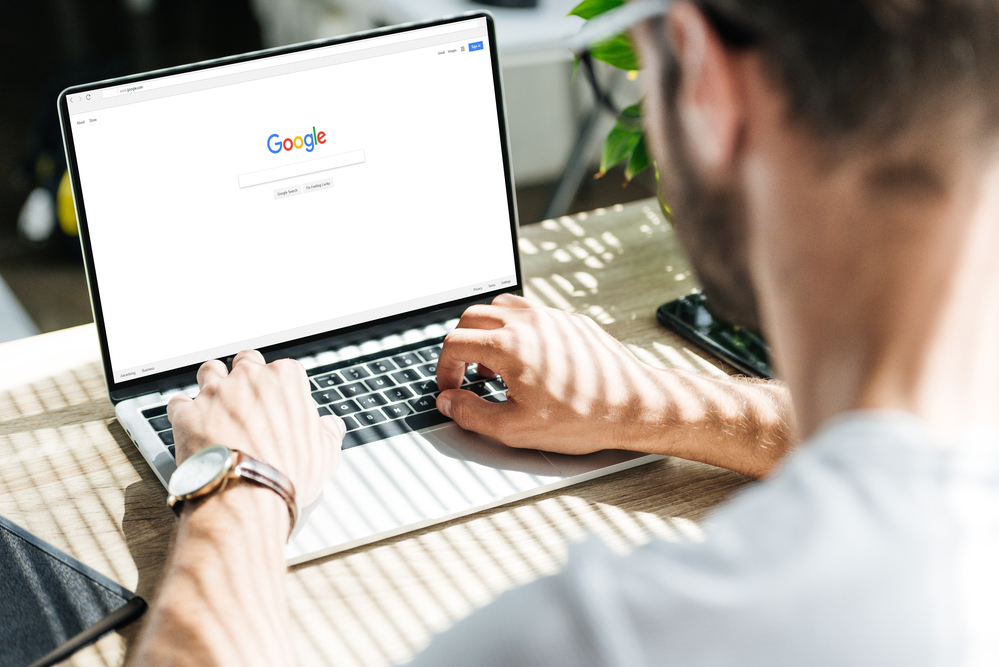
 Как включить Окей Google на смартфоне или компьютере?
Как включить Окей Google на смартфоне или компьютере?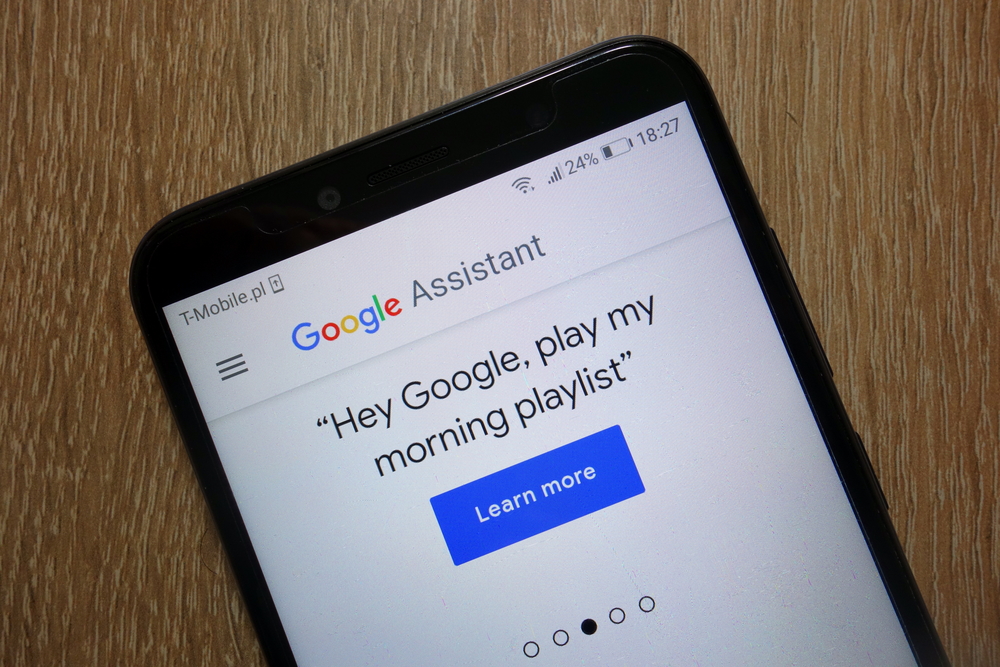
 Гугл аккаунт — как его создать, защитить вход и узнать 10 секретов, о которых вы не догадывались
Гугл аккаунт — как его создать, защитить вход и узнать 10 секретов, о которых вы не догадывались
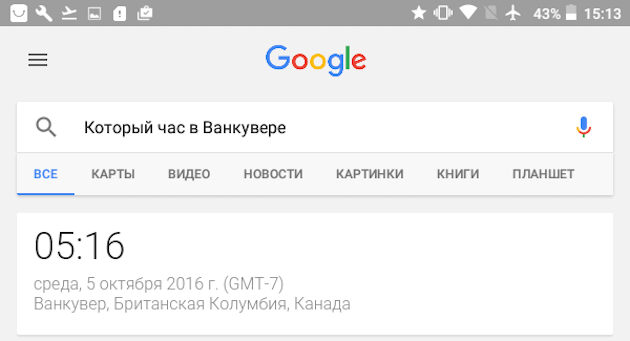
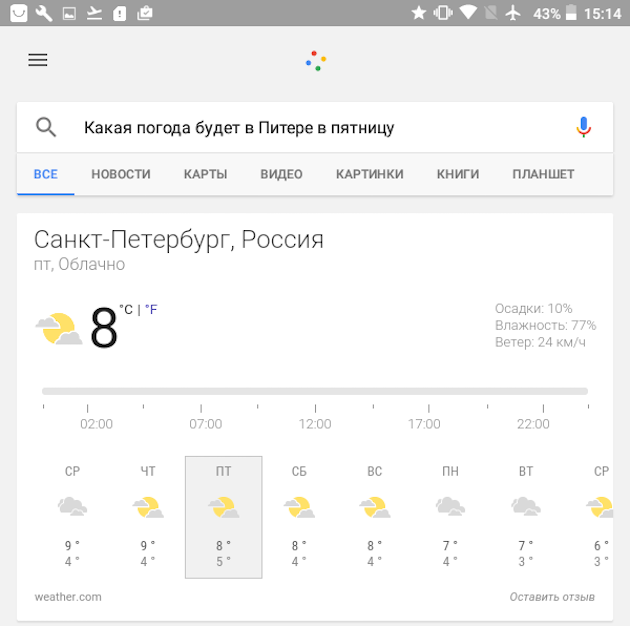
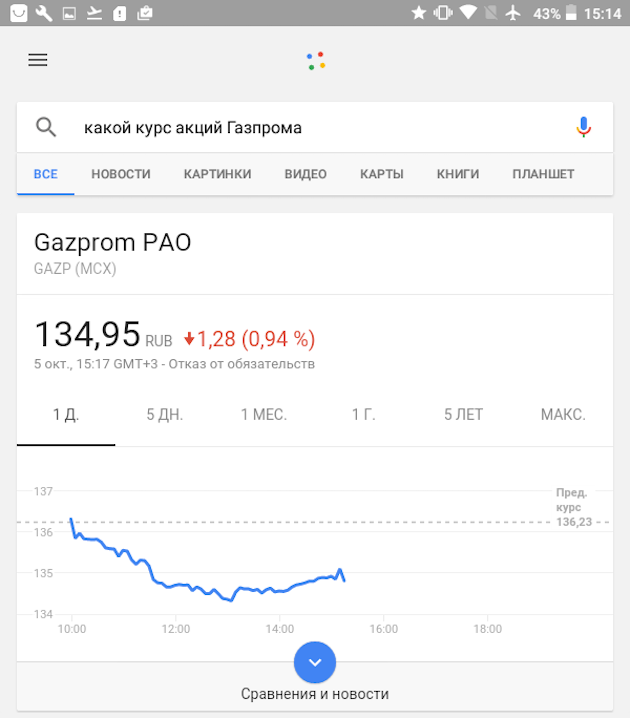
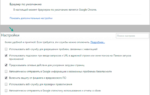 Установка голосового поиска «Окей, Гугл» и «Алиса» в Windows
Установка голосового поиска «Окей, Гугл» и «Алиса» в Windows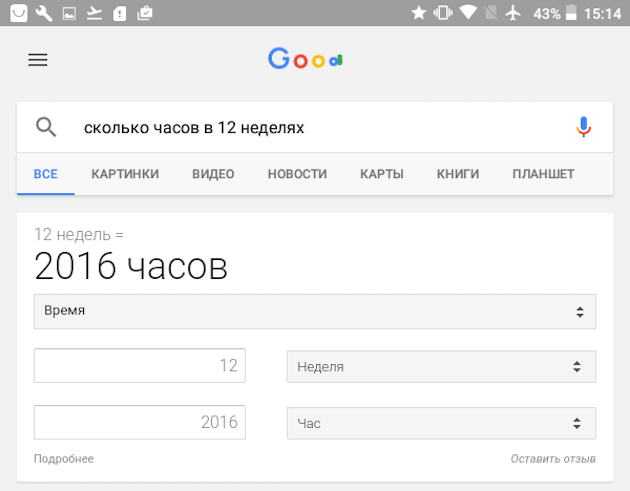
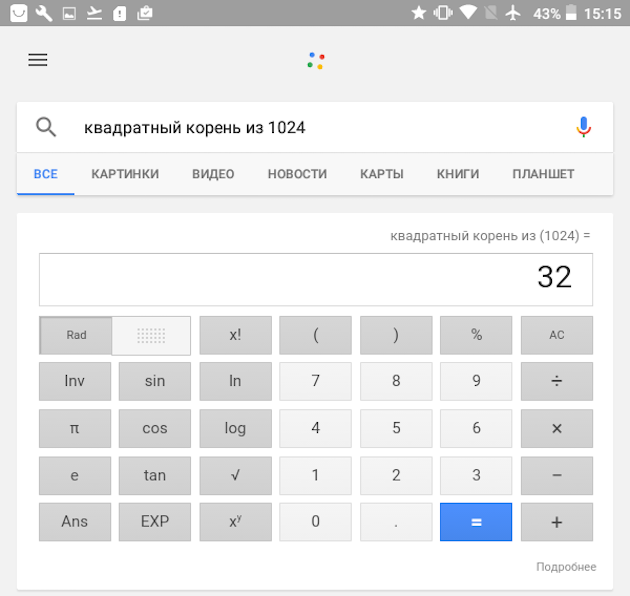
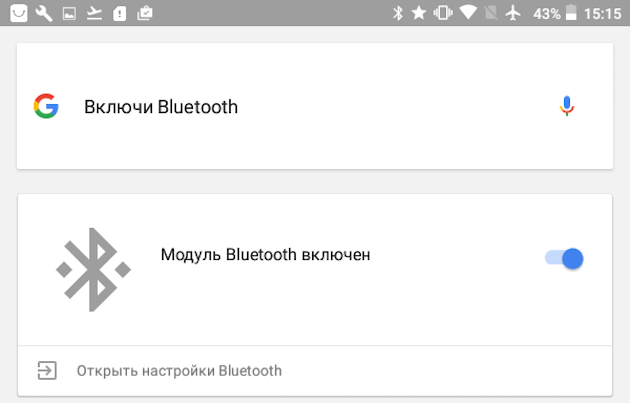
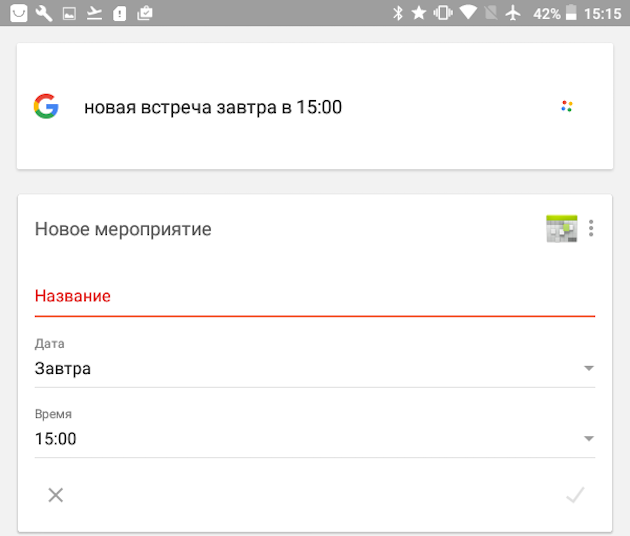
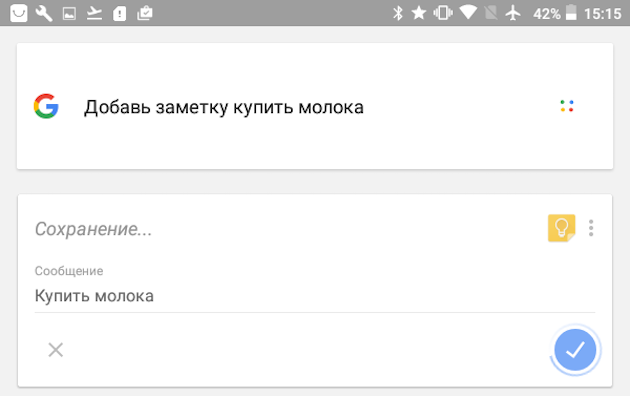

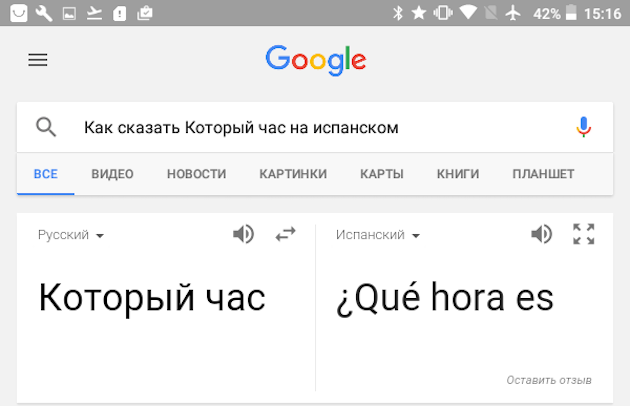
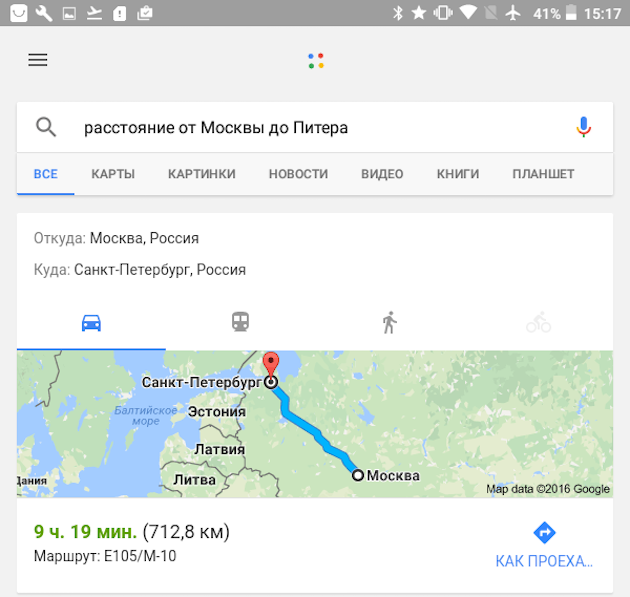
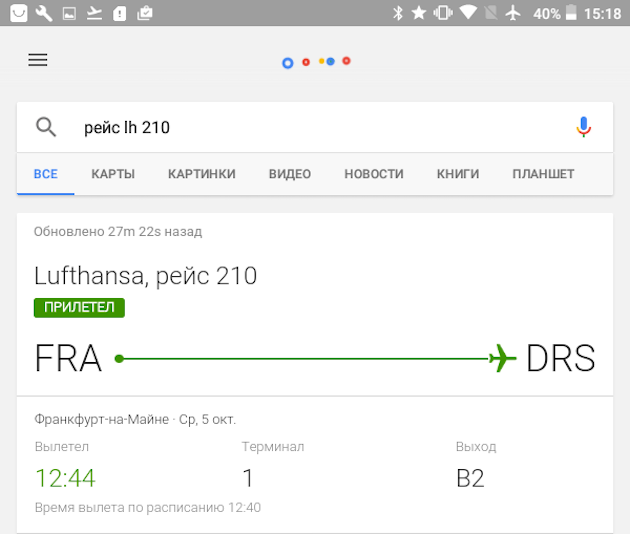
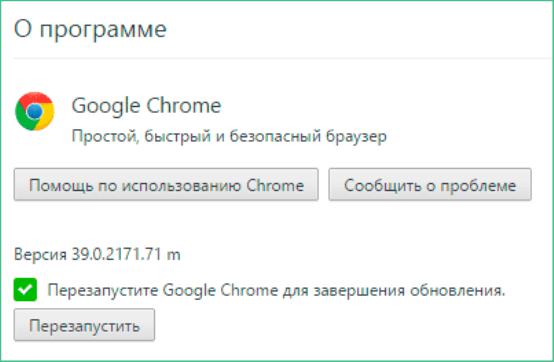
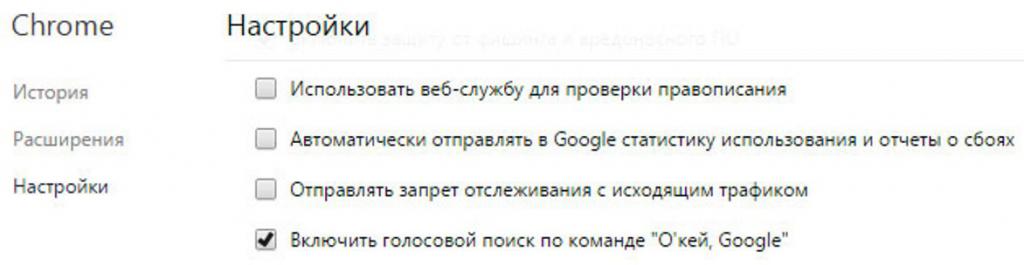
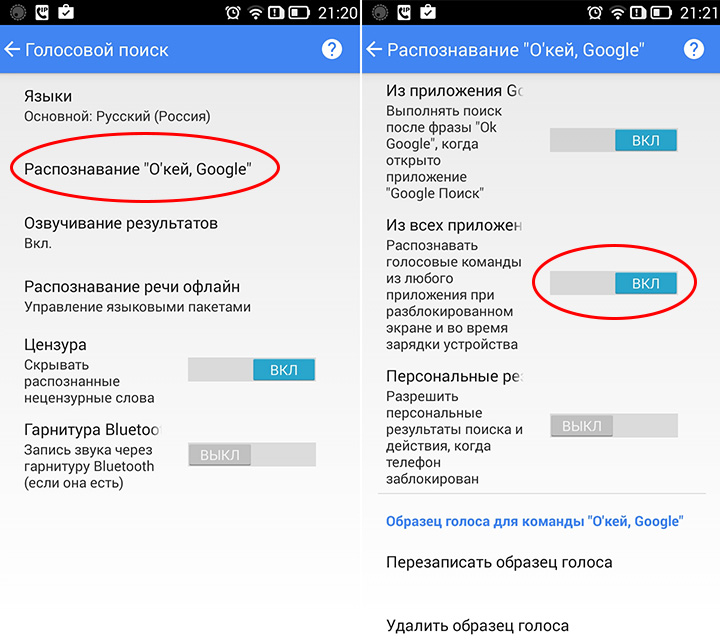
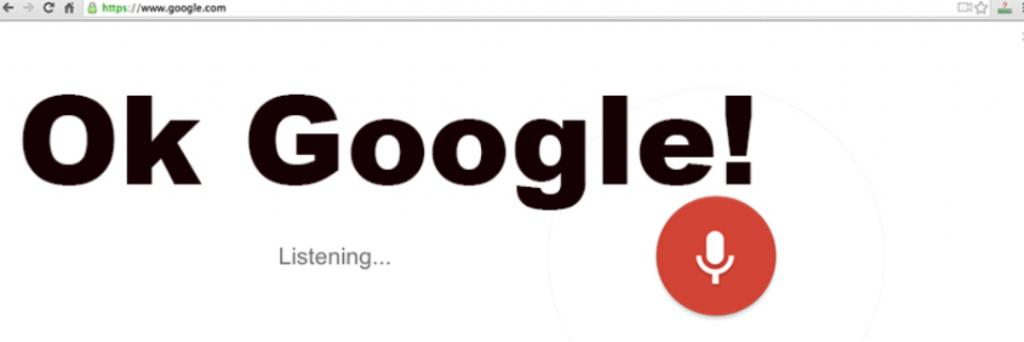

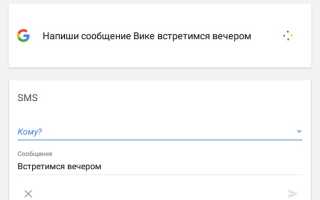
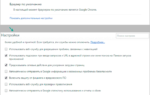 Голосовой поиск на андроид: как установить, активировать и правильно им пользоваться
Голосовой поиск на андроид: как установить, активировать и правильно им пользоваться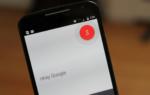 Как включить OK Google на ПК или мобильном: советы и рекомендации
Как включить OK Google на ПК или мобильном: советы и рекомендации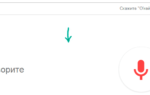 Окей Гугл на компьютер — как установить и пользоваться
Окей Гугл на компьютер — как установить и пользоваться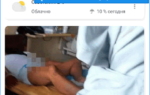 Где найти и как включить Окей Гугл на Андроид телефоне и еще интересные возможности OK Google
Где найти и как включить Окей Гугл на Андроид телефоне и еще интересные возможности OK Google